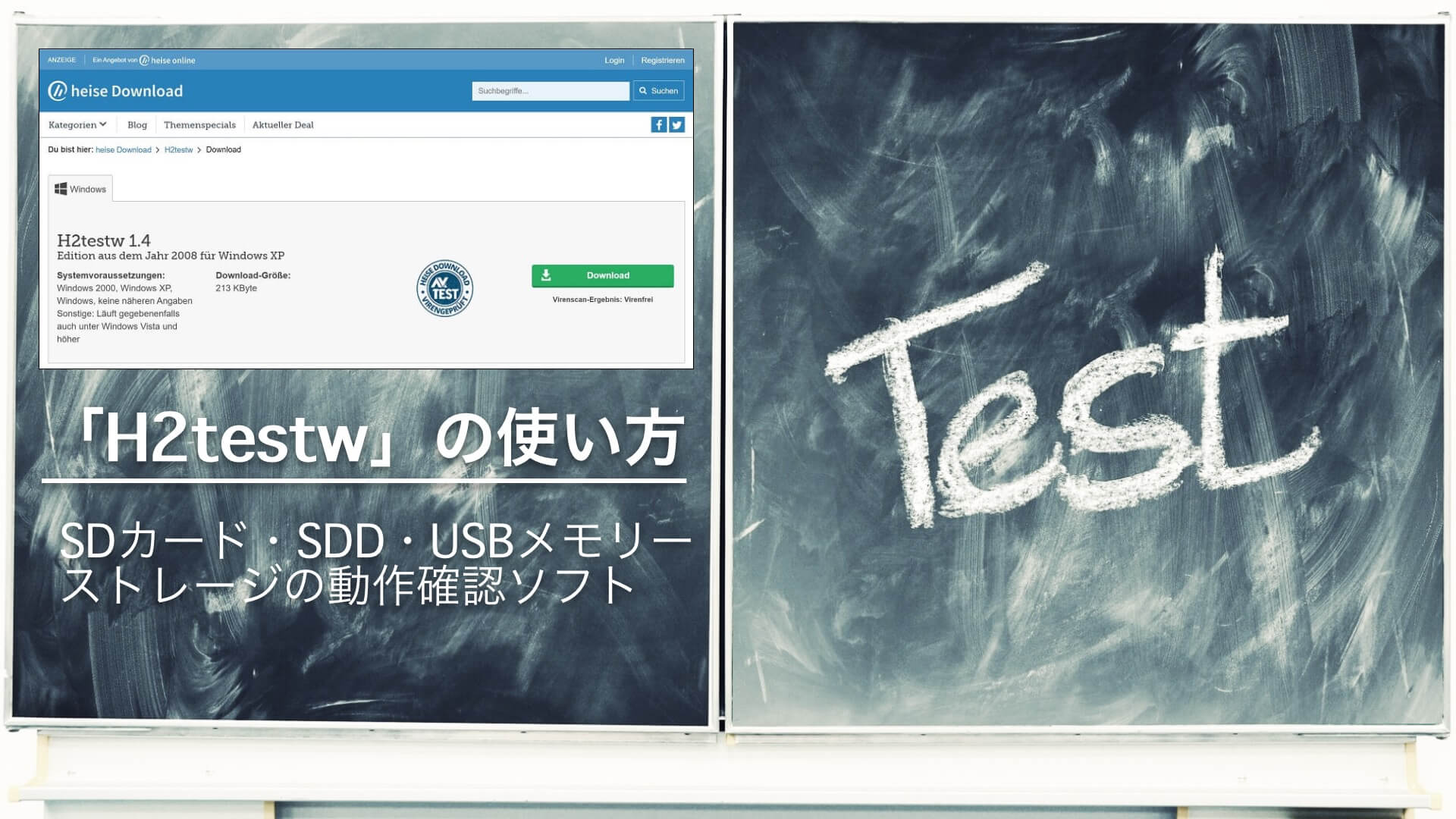※この記事は、H2testwの使い方を知りたい人向けです。
H2testwを使っているコバヤシ(@BizHack1)です。
H2testwは、SSDやHDD、SDカードなどのストレージに、ランダムなデータを書き込んで正常動作を確認するフリーのソフトウェアです。
今回は、テスト時間を確保しよう!ストレージの動作確認できる「H2testw」の使い方を解説します。
H2testwの使い方
早速、H2testwの使い方をみていきましょう。
ダウンロードする
以下より、H2testwをダウンロードします。
アクセス先は「ドイツ語」表記なので戸惑うかも知れません。
ブラウザ設定で、クッキーをブロックしていなければ「クッキーの許可表示」が出るので「Zustimmen(同意)」ボタンを押してクッキーを許可します。
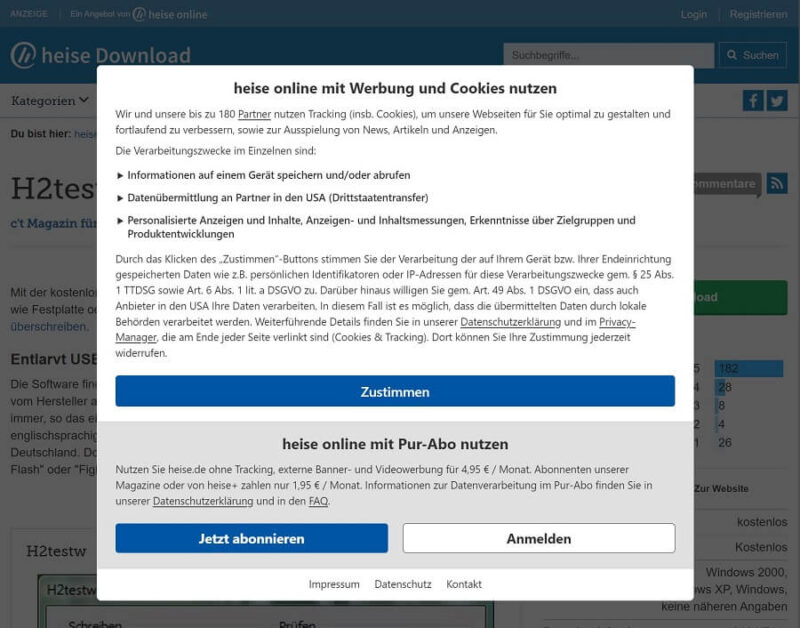
ブラウザ設定で、クッキーをブロック(ブラウザにより設定方法は違う)しておくと、この画面は出ません。
「Zum Download(ダウンロード用)」ボタンを押し、
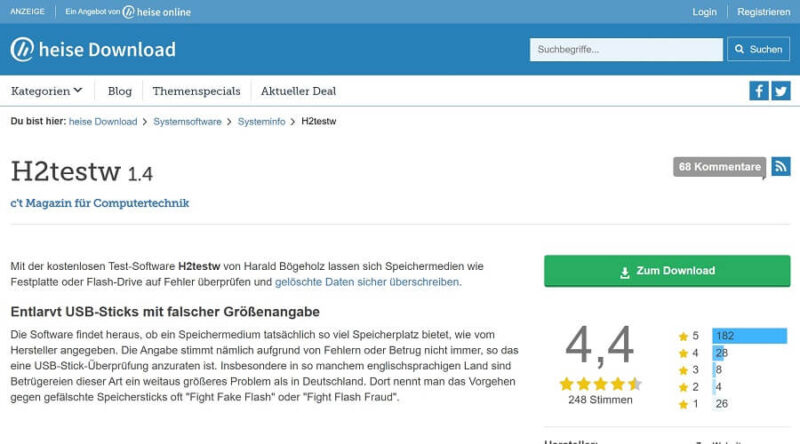
「Download」ボタンを押すと、ダウンロードできます。
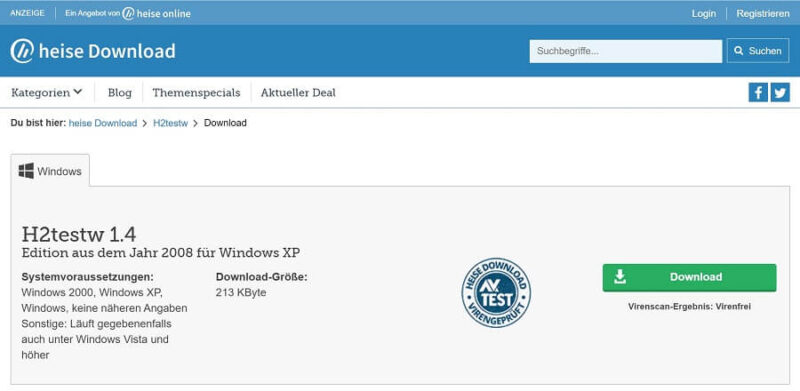
ダウンロードしたzipファイルを解凍し、h2testw.exeをクリックするとプログラムが実行(インスト-ルは不要です)され、ソフトウェアが立ち上がります。
設定とテスト開始
設定とテスト開始は、1画面しかありません。
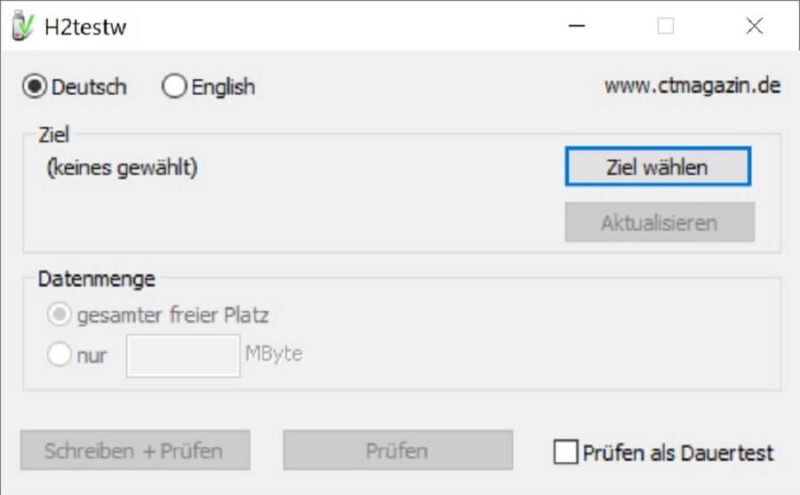
言語設定は、ドイツ語か英語で(デフォルトはドイツ語)、日本語には対応していません。
以下、英語選択した場合で説明します。
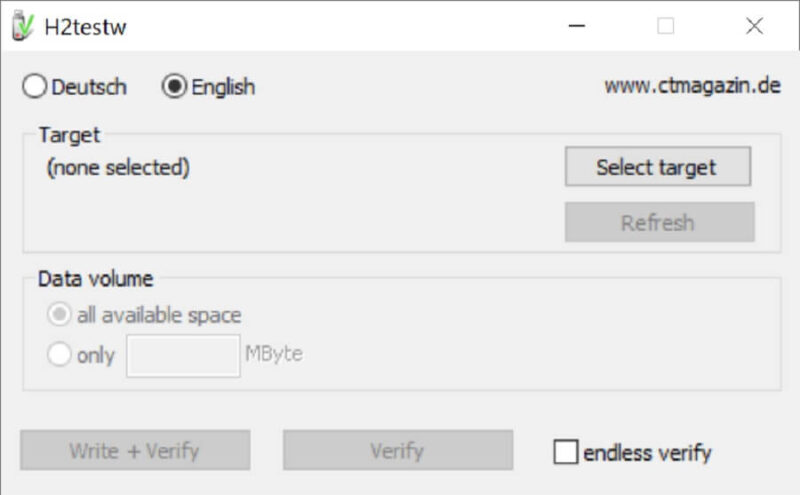
「Select target」ボタンで、テストするストレージ対象を選択し「Write + Verify」ボタンをクリックするとテスト開始となります。
テスト結果
テキストエリアのテスト結果を見ていきます。
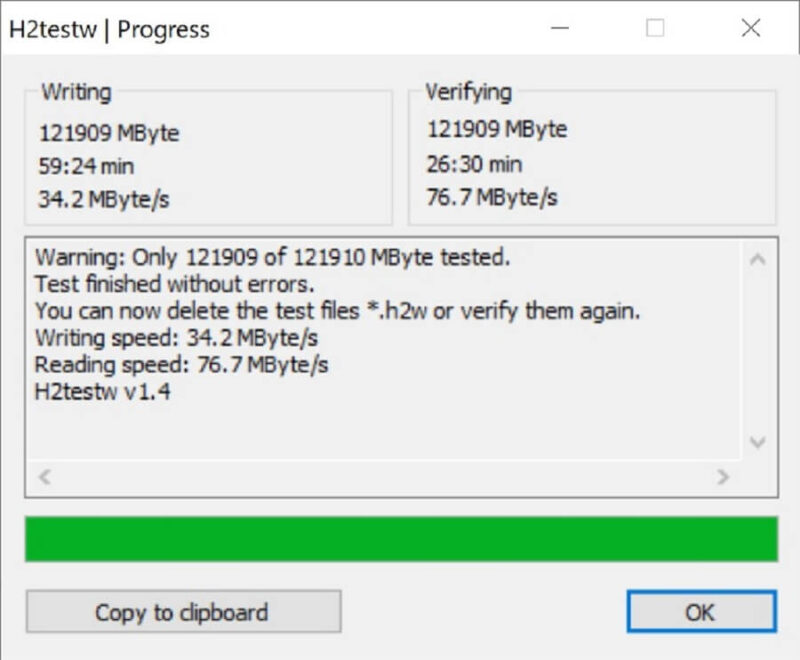
「Copy to clipboad」を押すと、クリップボードにテキストをコピーできます。
正常な場合は、以下内容が英語で表示されます。
| 原文 | 訳文 |
|---|---|
| Warning: Only xxxxxx of xxxxxx MByte tested. | 警告:テストされた xxxxxx MByteの xxxxxx のみ。 |
| Test finished without errors. | テストはエラーなしで終了しました。 |
| ou can now delete the test files .h2w or verify them again. | これで、テストファイル .h2wを削除するか、再度確認することができます。 |
| Writing speed: xx.x MByte/s | 書き込み速度:xx.x MByte / s |
| Reading speed: xx.x MByte/s | 読み取り速度:xx.x MByte / s |
| H2testw v1.4 |
異常な場合は、赤く表示され「正常記録された容量」「損失データ容量」などが表示されます。
今回テストしたSDカード「SanDisk SDSQUA4-128G-EPK(エコパッケージ版)」は正常動作でした。
テスト後の処理
テストが終わった後は、「* .h2w」というテスト用のデータ(1ファイル1GB)が容量一杯まで生成されています。
残しておくと以下の画像のように2回目のテストで使えますが、
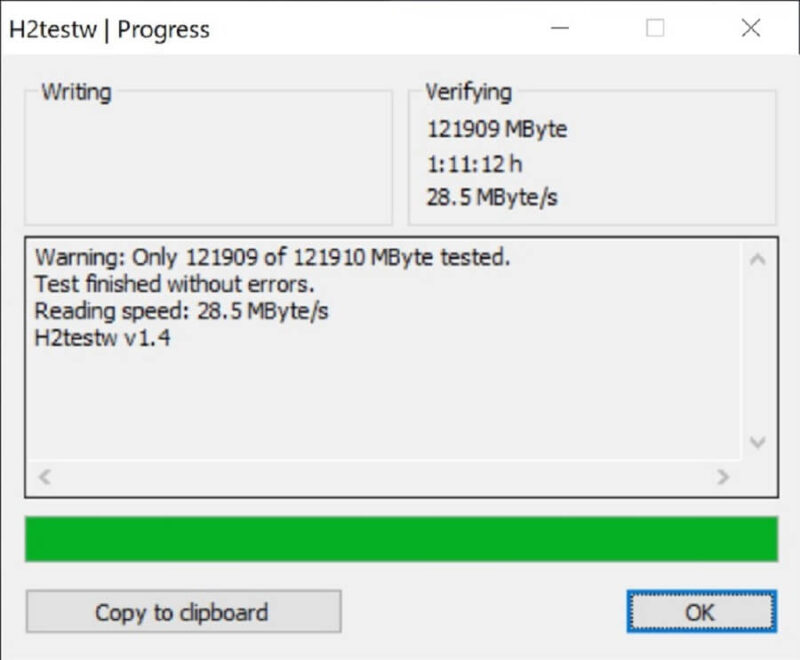
自動で削除はされないので、不要なら手動で削除するかフォーマットしておきましょう。
テストは、意外に時間が掛かる
簡単に始める事ができる、H2testwですが「テスト」は、意外に時間が掛かかります。
H2testwのテスト手順
H2testwは、以下のようなテスト手順を踏みます。
と、データの「生成」「読み書き」「照合」を行ってテストしています。
容量と転送速度に注意
先のテスト手順を踏んでいるので、
に注意しましょう。
ストレージ容量が「128や256、512GB」と大きな容量であるほど「時間は掛かる」し、
PCとストレージを「USB2.xの接続端子しかない」や「USB3.xUSB2.xの接続端子はあるけど、接続ケーブルがUSB2.xまで」など、転送速度が低い状態で接続されているなら「時間は掛かかる」
という訳です。
今回テストしたストレージは、128GBのSDカードで書き込み60分、書き込み26分と比較的短時間で済んでいますが、これはPCやSDカードリーダーなどのスペックが比較的高いもので計測した為です。
以下は前述した2回目テストで説明した画像ですが、
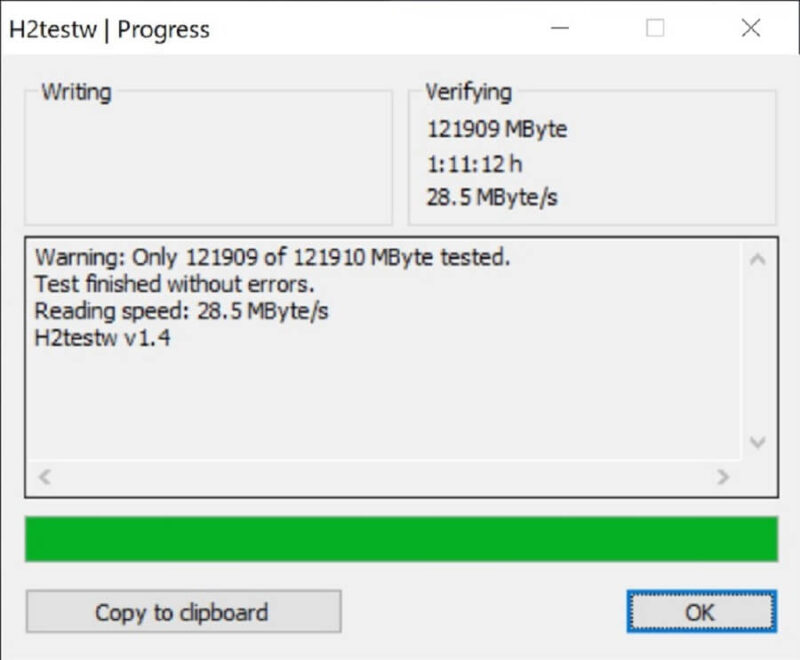
転送速度の遅いカードリーダーと別作業しながら実行した再テストの値で、テスト時間に1時間11分掛かっている上、読み取り速度も76.7→28.5 MByte/s と激減しています。
容量偽装が行われているストレージは、ストレージ自体のデータ転送速度も遅いので、5時間や10時間など驚くほど時間が掛かる場合もあります。
PCの自動スリープはOFFにしておく
忘れがちなのは「PCの自動スリープはOFFにしておく」ことです。
これを忘れていると、最初から「やり直し…」なんてことになります。
テスト時間が掛かかるので、作業しない休憩中や寝ている間など「PCから席を外した」時にテストを始め、戻ってくるとスリープ状態になっていた…。
私も良くやってしまうのですが、がっかり感がハンパないです。
1TBなど容量が大きい時ほど苛まれます。
まとめ
今回は、ストレージの動作確認できる「H2testw」の使い方について解説しました。
H2testwは、ストレージの容量、速度を簡単な設定でテストできるソフトウェアです。
容量一杯までテストデータを書き込んだ後、読み取り照合する為、テスト時間は掛かりますが、安定した信頼できる結果を示してくれます。
時間をしっかり確保してから、テストしてみて下さい。
最後まで読んで頂きありがとうございました。
H2testwは、ストレージの容量確認によく使われる定番のソフトウェアです。この頃は、SDカードの容量偽造を見抜くことに使われることも増えましたね。